班班通触控电视一体机中控操作详解
触控一体机的使用案例

• 1.放大镜工具
在教学低年级数学认识人民币时。 教师:出示一元人民币,问你怎么知道这是 一张一元的人民币? 在学生说出怎样认识人民币的方法时,教师 利用放大镜工具突出人民币的各个重要的 认识部位,让学生观察的更清楚。
• 2.聚光灯工具 在教学低年级数学《认识角》时,画角介绍 角的名称及读写法。 (1)学生自由画角。 (2)老师示范画角 (3)介绍角的表示方法,学生尝试标角。 (4)标出图形中的角。
• 4、触控一体机对课堂教学起到了促进作用, 特别是能够激发学生的学习动机,提高学 生学习的兴趣。但是,这些研究多数集中 于学生对触控一体机兴趣的调查,对学生 学习动机以及应用触控一体机教学对学生 自信心的影响,关于如何将触控一体机技 术与课堂教学进行充分融合,如何在教学 中充分发挥触控一体机的特殊功能等方面 的研究则比较少。
• 在学生认识角,标示角、标示角的符号等, 教学过程中可反复用聚光灯,强化学生对 角,标示角的符号进行辨析理解。
三、班班通的日常维护
中控日常维护:
• 1.避免频繁开关电源,以免缩短机器和外接设备 的使用寿命。 • 2.请注意防潮防尘,远离水源。 • 3.长期不使用时,请关闭电源。 • 4.本机器采用轻触式按键,请勿用重物或金属材 料撞击按键,以确保按键的灵敏度和使用寿命。 • 5.中控内部有高压,非专业人员不得随意打开机 箱。
触控一体机的使用
小河口镇小学 2015年10月
一、班班通设备的使用步骤
• 1.打开总电源 • 2.电脑开机 • 3.按中控计算机键 • 4.按投影机开键 • 5.电脑和电视正常开启后,按中控上的投射开关 将视频信号切换到电视。
中控操作详解
打开总电源
电二、系统完全打开后,点开教学课 件或者优课资源
班班通使用说明.

长丰县班班通使用说明一、开机1、按中控上的上课键2、按中控上的投影机开键3、开电脑(按电脑电源键二、关机(与开相反1、关电脑2、按中控上的投影机关键3、按中控上的下课键(此时中控上的所有灯闪烁,中控将在10分钟后自动切断投影机电源三、使用投影本次使用USB线投影,必须保证以下两点投影才能正常使用:1、让电脑认识投影机且与投影机连接。
2、在保证电脑认识投影机且与投影机连接后,电脑必须执行投影机发送程序(NEC Image Express Utility Lite上以两点缺一不可!电脑与投影机连接上的重要标志是:我的电脑中有一个红色的G:(NECPJ盘符。
即我的电脑中有这个盘符则说明已经连接,反之说明没有连接上。
另外投影机上有一个大的电源显示灯,灯有两种颜色,一种是橙色,稳定的橙色表示电源已关,闪烁的橙色表示正在关电源,此时切记不能强行切断电源,一种是绿色,稳定的绿色表示电源已打开投影机在正常使用中,闪烁的的绿色表示电源正在打开中,投影机在预热中,请您稍等3-5分钟,注意尽量不要打开、关闭投影机切换太过频繁。
四、使用感应笔电磁感应笔和鼠标一样使用,其上有两个键,靠近笔尖的键相当于鼠标左键,另一方个相当于鼠标右键。
本次每个电磁感应笔都配备了四个笔芯,当使用笔芯磨损后,必须更换,更换时将笔尖白色部分旋转掉,将笔芯轻轻拔掉,切不可将线圈拔断,否则笔将无法使用。
使用中如果感觉不灵时,说明电池用尽,只要将笔的后部旋转掉,更换7号电池。
五、简单的故障排除1、一开机,投影机就不能投电脑内容,出现兰屏(电脑没有与投影机连接上。
这种情况出现最多,造成本故障的原因大都是开机关机顺序等不当造成,让投影机锁定了其它接口,我们可利用在待机时自动开放接口的特点进行处理即可,具体方法是:关掉投影机发送程序(NEC Image Express Utility Lite,双击我的电脑图标,在我的电脑中看看有没有红色的(NECPJ盘符,如果没有则说明电脑没有与投影机连接上,此时可按中控上面的投影关,等2分钟,看看有没有红色的G:(NECPJ盘符出现,如果出现了,执行投影机发送程序,从开始>程序>NEC Projector User Supportware>Image Express Utility Lite>Image Express Utility Lite,最后按中控上的投影机开键,等5分钟后,投影就能正常使用了。
班班通使用方法及注意事项
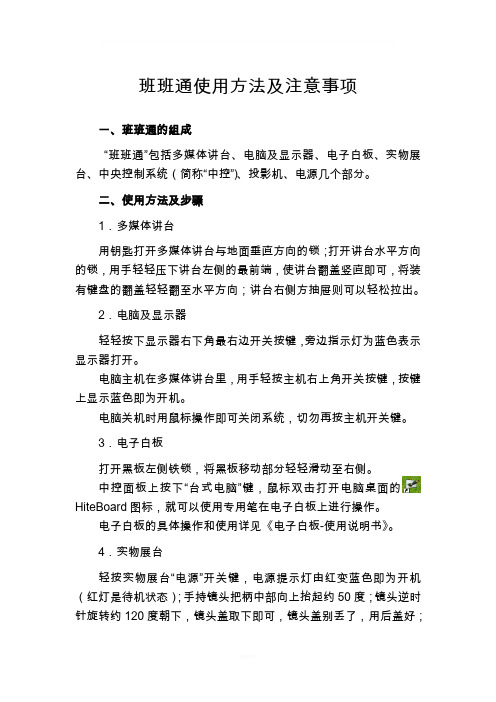
班班通使用方法及注意事项一、班班通的组成“班班通”包括多媒体讲台、电脑及显示器、电子白板、实物展台、中央控制系统(简称“中控”)、投影机、电源几个部分。
二、使用方法及步骤1.多媒体讲台用钥匙打开多媒体讲台与地面垂直方向的锁;打开讲台水平方向的锁,用手轻轻压下讲台左侧的最前端,使讲台翻盖竖直即可,将装有键盘的翻盖轻轻翻至水平方向;讲台右侧方抽屉则可以轻松拉出。
2.电脑及显示器轻轻按下显示器右下角最右边开关按键,旁边指示灯为蓝色表示显示器打开。
电脑主机在多媒体讲台里,用手轻按主机右上角开关按键,按键上显示蓝色即为开机。
电脑关机时用鼠标操作即可关闭系统,切勿再按主机开关键。
3.电子白板打开黑板左侧铁锁,将黑板移动部分轻轻滑动至右侧。
中控面板上按下“台式电脑”键,鼠标双击打开电脑桌面的HiteBoard图标,就可以使用专用笔在电子白板上进行操作。
电子白板的具体操作和使用详见《电子白板-使用说明书》。
4.实物展台轻按实物展台“电源”开关键,电源提示灯由红变蓝色即为开机(红灯是待机状态);手持镜头把柄中部向上抬起约50度;镜头逆时针旋转约120度朝下,镜头盖取下即可,镜头盖别丢了,用后盖好;双手分别轻握展台荧光灯把柄中部抬起约50度。
5.中控面板(信号切换)按下“系统开”:(使用展台和电子白板时,应当先打看它)指示灯亮,为多媒体讲台、电脑及显示器、投影机、电子白板、实物展台供电。
按下“台式电脑”:指示灯亮,电子白板显示台式电脑信息,则可以在白板上对台式电脑进行操作。
按下“手提电脑”:指示灯亮,电子白板显示手提电脑桌面内容,则可以在白板上对手提电脑桌面内容进行操作。
按下“展示台”:指示灯亮,则显示展台上实物的投影图片,这时不可以对白板进行操作。
按下“投影开”:投影机通电,自动打开。
由于投影机里的灯泡功率大,启动需要数秒钟,请耐心等待,千万不要重复按“投影开”键。
按下“投影关”:黑板或白板上则显示,请再按一下“投影关”或“投影开”,投影机则自行关闭,同时进行散热,请耐心等待3分钟左右。
班班通一体机使用说明

班班通一体机使用说明
一、讲台
1、因为最近发现中午有个别班级的学生自己打开电脑上网,所以请班主任教育学生严禁打开,另外让拿钥匙的学生一定要按时上锁(每节课上完)。
2、如果使用过程中讲台有什么问题请及时通知我。
二、电脑
1、电脑已经全部装备完毕,装有还原保护,桌面和c盘和f 盘不能存放东西,否责机子重启就没有了,可以在D盘和E 盘存放文件。
2、电脑中午放学和下午放学后必须及时关闭。
3、如果系统中需要安装使用的软件必须和我联系,我亲自服务。
三、电子白板
1、各位老师可以用本班的光盘在自己的计算机里安装练习使用。
2、有文件可以使用群共享的网路磁盘功能。
3、触摸屏的操作必须用指头的前端约75度角来触摸操作。
4、双击必须先单击选中再在原位置双击完成操作。
5、软件使用如果有什么问题也可以联系我。
班班通设备操作应用及注意事项
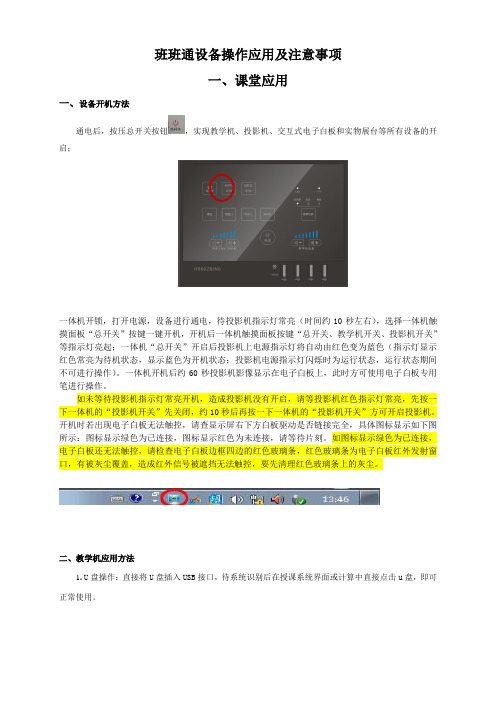
班班通设备操作应用及注意事项一、课堂应用一、设备开机方法通电后,按压总开关按钮,实现教学机、投影机、交互式电子白板和实物展台等所有设备的开启;一体机开锁,打开电源,设备进行通电,待投影机指示灯常亮(时间约10秒左右),选择一体机触摸面板“总开关”按键一键开机,开机后一体机触摸面板按键“总开关、教学机开关、投影机开关”等指示灯亮起;一体机“总开关”开启后投影机上电源指示灯将自动由红色变为蓝色(指示灯显示红色常亮为待机状态,显示蓝色为开机状态;投影机电源指示灯闪烁时为运行状态,运行状态期间不可进行操作)。
一体机开机后约60秒投影机影像显示在电子白板上,此时方可使用电子白板专用笔进行操作。
如未等待投影机指示灯常亮开机,造成投影机没有开启,请等投影机红色指示灯常亮,先按一下一体机的“投影机开关”先关闭,约10秒后再按一下一体机的“投影机开关”方可开启投影机。
开机时若出现电子白板无法触控,请查显示屏右下方白板驱动是否链接完全,具体图标显示如下图所示:图标显示绿色为已连接,图标显示红色为未连接,请等待片刻。
如图标显示绿色为已连接,电子白板还无法触控,请检查电子白板边框四边的红色玻璃条,红色玻璃条为电子白板红外发射窗口,有被灰尘覆盖,造成红外信号被遮挡无法触控,要先清理红色玻璃条上的灰尘。
二、教学机应用方法1. U盘操作:直接将U盘插入USB接口,待系统识别后在授课系统界面或计算中直接点击u盘,即可正常使用。
2. 遥控器操作:实现教学机操作的播控,类似无线鼠标的作用;特别说明:➢到教室后,如果遥控器未进行配对,需进行配对,方法为同时按压“关闭键”和下页键”,对准教学机中控面板越近越好,顶端指示灯慢闪三次,配对成功;➢若使用功能按键,先激活该功能开关;如若要输入“1、2、3…….”等,先激活按压【Num Look】键;若要使用鼠标,先激活按压【鼠标| 】按钮;➢如果遥控器不灵,请检查电池电量是否不足,及时更换。
班班通使用方法
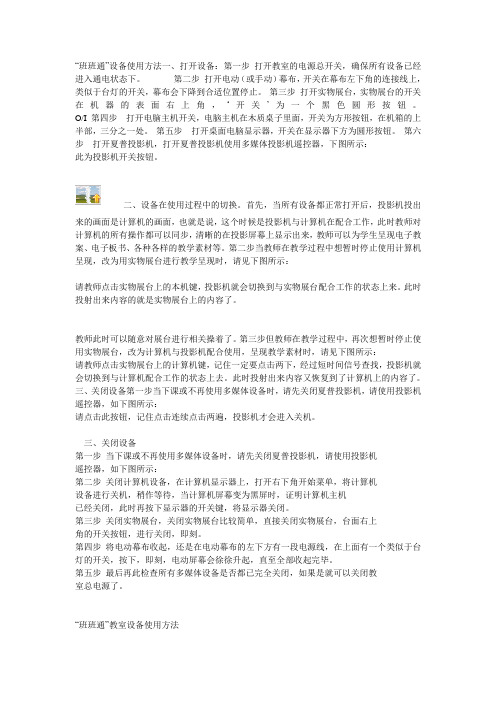
“班班通”设备使用方法一、打开设备:第一步打开教室的电源总开关,确保所有设备已经进入通电状态下。
第二步打开电动(或手动)幕布,开关在幕布左下角的连接线上,类似于台灯的开关,幕布会下降到合适位置停止。
第三步打开实物展台,实物展台的开关在机器的表面右上角,‘开关’为一个黑色圆形按钮。
O/I 第四步打开电脑主机开关,电脑主机在木质桌子里面,开关为方形按钮,在机箱的上半部,三分之一处。
第五步打开桌面电脑显示器,开关在显示器下方为圆形按钮。
第六步打开夏普投影机,打开夏普投影机使用多媒体投影机遥控器,下图所示:此为投影机开关按钮。
二、设备在使用过程中的切换。
首先,当所有设备都正常打开后,投影机投出来的画面是计算机的画面,也就是说,这个时候是投影机与计算机在配合工作,此时教师对计算机的所有操作都可以同步,清晰的在投影屏幕上显示出来,教师可以为学生呈现电子教案、电子板书、各种各样的教学素材等。
第二步当教师在教学过程中想暂时停止使用计算机呈现,改为用实物展台进行教学呈现时,请见下图所示:请教师点击实物展台上的本机键,投影机就会切换到与实物展台配合工作的状态上来。
此时投射出来内容的就是实物展台上的内容了。
教师此时可以随意对展台进行相关操着了。
第三步但教师在教学过程中,再次想暂时停止使用实物展台,改为计算机与投影机配合使用,呈现教学素材时,请见下图所示:请教师点击实物展台上的计算机键,记住一定要点击两下,经过短时间信号查找,投影机就会切换到与计算机配合工作的状态上去。
此时投射出来内容又恢复到了计算机上的内容了。
三、关闭设备第一步当下课或不再使用多媒体设备时,请先关闭夏普投影机,请使用投影机遥控器,如下图所示:请点击此按钮,记住点击连续点击两遍,投影机才会进入关机。
三、关闭设备第一步当下课或不再使用多媒体设备时,请先关闭夏普投影机,请使用投影机遥控器,如下图所示:第二步关闭计算机设备,在计算机显示器上,打开右下角开始菜单,将计算机设备进行关机,稍作等待,当计算机屏幕变为黑屏时,证明计算机主机已经关闭,此时再按下显示器的开关键,将显示器关闭。
班班通使用操作流程及日常维护[1]
![班班通使用操作流程及日常维护[1]](https://img.taocdn.com/s3/m/d2b461da52ea551811a6877b.png)
一、班班通设备使用操作流程1.打开黑板锁,滑动黑板至两边露出整块电子白板。
2.接通电源插头及网线。
3.打开多媒体柜上方锁→提起电脑显示屏→按中控面板左上方的系统开按键(待中控左下方台式电脑灯亮后方可进行下一步)→按一下中控面板右方投影机处开机按键(用眼看到投影机开关指示灯闪烁变为绿色后方可进行下一步)→按一下中控面板左上方电脑开关按键打开电脑。
4.拉开多媒体柜右边箱子,打开实物展台电源。
按下电源按钮直至指示灯变为蓝色,中控切换到左下方信号选择部分的展示台(打开中控系统默认信号为台式电脑,可根据实际使用在台式电脑与展示台之间进行切换);及整套系统启动成功。
5.设备使用完后按相反的步骤关闭设备(注:关闭投影机应按中控面板上投影机控制部分关机按键两次;关闭实物展台时长按电源按钮直至指灯变为红色;关闭整套系统应按中控面板左上方系统关按键)。
注:中控面板右下方有三个喇叭按键,分别是音量加、音量减和静音按键,可对音量进行控制;电脑声音必须在台式电脑按键上方红色灯常亮的情况下才会有声音,否则其它情况下将无法播放电脑音频;中控面板上其它按键一般不使用;话筒使用必须先与音箱进行蓝牙连接,连接需打开话筒右边开关,将话筒靠近主音箱进行连接,听到提示音方可使用,要使用头戴话筒时必须将头戴话筒插入主话筒数据接口,按一下主话筒上方MIC按键方可使用,要恢复使用主话筒将头戴话筒拔出数据接口,再按一下主话筒上方MIC按键方可恢复,VOL+、VOL-按键可对话筒音量大小进行控制;投影机开机必须在电脑开机之前,投影机关机必须在电脑关机之后(投影机开关和电子白板都是通过红外控制,不按此顺序投影机开关可能会受到干扰而不能进行正常开关机)。
二、班班通设备使用注意事项1.多媒体柜子上面禁止摆放液体(如:黑板洗液、墨水等),白板笔和话筒按指定位置放好(白板笔放入白板下方笔盒,话筒放入多媒体柜子);多媒体柜子内禁止放置其它物品;不应用硬物划伤讲台表面及敲打讲台。
班班通设备使用操作流程及方法
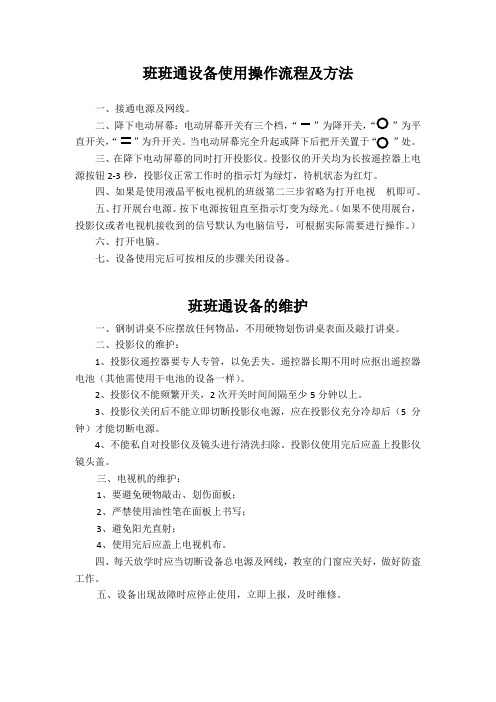
班班通设备使用操作流程及方法
一、接通电源及网线。
二、降下电动屏幕:电动屏幕开关有三个档,“”为降开关,“”
“”为升开关。
当电动屏幕完全升起或降下后把开关置于“”处。
三、在降下电动屏幕的同时打开投影仪。
投影仪的开关均为长按遥控器上电源按钮2-3秒,投影仪正常工作时的指示灯为绿灯,待机状态为红灯。
四、如果是使用液晶平板电视机的班级第二三步省略为打开电视机即可。
五、打开展台电源。
按下电源按钮直至指示灯变为绿光。
(如果不使用展台,投影仪或者电视机接收到的信号默认为电脑信号,可根据实际需要进行操作。
)
六、打开电脑。
七、设备使用完后可按相反的步骤关闭设备。
班班通设备的维护
一、钢制讲桌不应摆放任何物品,不用硬物划伤讲桌表面及敲打讲桌。
二、投影仪的维护:
1、投影仪遥控器要专人专管,以免丢失。
遥控器长期不用时应抠出遥控器电池(其他需使用干电池的设备一样)。
2、投影仪不能频繁开关,2次开关时间间隔至少5分钟以上。
3、投影仪关闭后不能立即切断投影仪电源,应在投影仪充分冷却后(5分钟)才能切断电源。
4、不能私自对投影仪及镜头进行清洗扫除。
投影仪使用完后应盖上投影仪镜头盖。
三、电视机的维护:
1、要避免硬物敲击、划伤面板;
2、严禁使用油性笔在面板上书写;
3、避免阳光直射;
4、使用完后应盖上电视机布。
四、每天放学时应当切断设备总电源及网线,教室的门窗应关好,做好防盗工作。
五、设备出现故障时应停止使用,立即上报,及时维修。
学校规章制度之教室“班班通-设备使用及注意事项

学校规章制度之教室“班班通"设备使用及注意事项一、操作方法:1、“班班通”设备:包括投影仪、电子白板、电源、机柜、电脑主机、展台、中控台、音箱、遥控器、电子笔几部分组成。
2、开机:先将“班班通”的电源插座插好,接通电源,依次打开主控器系统开、打开电脑、投影仪、开系统2连接实物展台。
3、关机:依次系统关(按3—5秒)关电脑、投影仪、断开展台连接线,2分钟后拔网线插头和电源插头。
4、信号切换:电子白板、展台已安装软件可点击此软件直接打开。
二、注意事项:1、“班班通”设备归各班主任使用保管,班主任是第一责任人,注意防火、防盗、防潮、防灰尘,如保管不善造成设备损坏、丢失,除照价赔偿外,还要追究责任人的责任,并罚款。
2、要求使用者能熟练操作设备,避免因操作不当造成设备损坏或丢失软件。
3、保持教室内卫生,减少粉尘,延长机器使用寿命。
严禁学生在教室内追逐打闹,特别是机柜、电子白板不准磕碰。
4、加强“班班通”所属教学设备的使用管理,禁止将与教学无关的U盘、软件等装入电脑内。
上课教师不得在教室计算机内使用与教学无关的内容,禁止使用带病毒的U盘,使用U盘前要先杀毒,防止病毒侵入,发现计算机内有病毒要及时清除或向网管人员报告。
5、教师应严格按照操作规程操作,使用前必须熟练掌握设备使用技术,使用中不得故意破坏系统,开关机时间间隔应为2分钟以上,严禁不关投影仪直接断电,以防投影仪内的灯泡损坏。
6、教师使用完“班班通”后,应按规定关好计算机,断开电源,把投影仪遥控器、展台、电子笔放入机柜内并锁好机柜拔下钥匙。
7、注意保持机柜桌面干净、整洁,不乱放书本、杂物等,班主任离校时应注意清理教室并锁好教室门窗,避免有学生在教室内私自使用“班班通”设备,防止出现安全事故。
8、注意保管好班班通设备机柜门上的钥匙,由班主任保管,杜学生保管钥匙,不准随意挪动机柜的位置。
9.学生不得用手触摸“班班通”设备,如造成损坏的加倍赔偿。
10.教师使用时出现故障应急时与学校管理人员联系,不得自行处理。
班班通多媒体使用简易教程
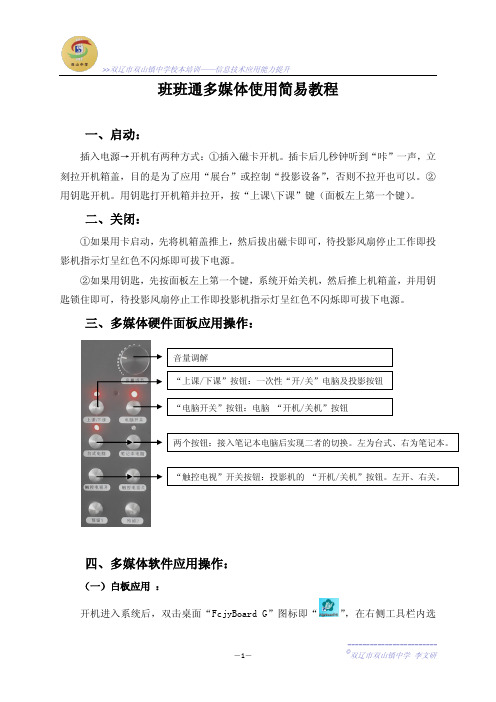
关闭“新宏基多媒体教育资源”的方法是点“返回”,直到出现主界面,然后在“任
务栏”的“
”上按住或鼠标右键点击,出现“
”
对话框后点“关闭窗口”即可。
2.调用自己准备的课件资源。插入“U 盘”或“移动设备”,双击桌面上的“计算
启动系统内教学资源。
-4-
-----------------------©双辽市双山镇中学 李文研
>>双辽市双山镇中学校本培训——信息技术应用能力提升
该页面目前只有“教学课件”、“我的电脑”、“网页浏览”三个功能可用。
点击“教学课件”进入该页面,然后按照年级、学科的顺序来选择想调用的课件资 源。
启动课件后,在 PowerPoint 页面的工具栏下会出现一条提示即
两个按钮:接入笔记本电脑后实现二者的切换。左为台式、右为笔记本。
“触控电视”开关按钮:投影机的 “开机/关机”按钮。左开、右关。
四、多媒体软件应用操作:
(一)白板应用 : 开机进入系统后,双击桌面“FcjyBoard G”图标即“
”,在右侧工具栏内选
-1-
-----------------------©双辽市双山镇中学 李文研
“
”,点“选项”,在对话框内选点“启用
此内容”即“
”,点“确定”。按下“F5”键或点屏幕右下
方的“幻灯片放映”按钮即“ ”开始放映。 如果点“启用此内容”后出现下面对话框,一定要点“
法正常放映嵌入的动画。
-5-
”来关闭。否则无
-----------------------©双辽市双山镇中学 李文研
“班班通”设备使用步骤

“班班通”设备使用步骤“班班通”设备使用步骤1、所谓班班通,教师学校的每个教学班的装备基于网络环境下的,以投影机或者电视机为终端显示的设备,每个班级都能同时上网、网络和教学资源共享,演示课件、现场直播、收看电影电视节目等。
如右面图片所示。
“班班通”工程的具体硬件配置是:每一个普通教室配备一台液晶投影仪、一幅大屏幕(或电子白板)、多媒体讲桌、一台多媒体计算机、实物展台、投影仪、功放、音响等及相关软件。
一、机柜的开启二、开机顺序1、按“系统开”按钮,再按“开机” 按钮(此过程开启投影,屏幕自动拉开)。
2、启动电脑:按一下显示器和主机电源按钮。
3、输入源选择:系统默认“台式电脑”,若想切换为视频展台,须按“展示台”按钮。
三、视频展台的操作视频展台(又叫数字展台、实物展台)是将书本文件、笔记、实物(能放的下的),正负片等物体放在展台的面上,通过顶上的摄像头,把实物采集的信号转换成视频信号传输给显示器,电视,投影等显示设备的一种教学设备。
在教学中的应用可以将课本、参考书、扩展资料、演示实验放在视频展台上,还可以将学生回答的问题通过展台在全班进行展示。
步骤如下:1、打开视频展示台右上角的电源开关。
2、将视频展台的上灯拉杆和摄像头拉杆拉起。
3、按中控器上的“展示台”按钮。
4、操作:只需调节缩放按钮调整图像大小,然后稍等会自动聚焦。
5、若要使用电脑上的课件,须切换到电脑:方法是按一下“台式电脑”按钮稍等即可。
6、若再次需要使用视频展台,再次按“展示台”按钮即可。
7、若不使用计算机,则不必启动电脑的主机和显示器。
四、关机顺序1、先按“系统关”(此过程自动关闭投影机,幕自动拉上)2、关闭电脑:点击“开始”―“关闭计算机”-“关闭”,再关闭显示器开关3、关闭视频展示台右上角电源开关。
五、机柜上锁整理设备,切记等投影机红灯亮后锁好机柜,铺上台布。
班班通使用方法及注意事项蔡小威

免显示器后面的线松动。
④ 平时注意用洁净的干棉布擦拭,清理灰
尘,保证钢制讲台的干净。
⑤ 如果出现开不了机,检查一下电源是否
通电,若还未解决及时向学校反映。
班班通使用与维护
注意事项① 严格按照规范流程进行操作。
中控器
② 避免频繁开关电源,以免缩短机器和外 接设备的使用寿命 。
③ 平时用完及时断电。断电之前,首先正
注意事项① 先打开推拉式黑板,以免影响触摸屏失
触屏电视机
灵。(如果出现失灵,将电脑主机后的 USB接口拔下重新插一下即可)
② 保持电视机屏幕干净,以免影响触摸屏
的信息采集而导致触摸中断。
③ 若电视机偏色,用电视机的菜单功能检
测,然后检测VGA线是否松动。
④ 平时注意清理灰尘,清洁时切记要断电,
用洁净的干棉布擦拭即可。
• 台式计算机 • 中控器 • 触屏电视机 • 电子白板 • 数字展示台
4
台式计算机(主机)
可编辑ppt
开机键 U盘接口 光驱按钮
5
投射开关
中控器
音量大小开关 系统开关
电视机通电开关
可编辑ppt
6
触子白板
可编辑ppt
8
班班通 操作规范流程
开启班班通
1、按“系统开关” 2、按“电视机通
班班通操作方法及注意事项
夫子河中心小学
可编辑ppt
1
班班通操作方法及注意事项 目录
1
班班通简介
2
班班通操作流程
3
班班通使用与维护注意事项
2
班班通系统平台简介
通硬件、通资源、通方法
中央电化教育馆 国家基础教育资源中心
地方特色资源
教室多媒体中控台操作方法

3
关闭中控柜上面板
多媒体中控柜的上 面板为撞锁,将多 媒体中控柜的上面 板由两侧向中间靠 拢撞上即可,此时 完成多媒体中控的 使用。
北京财贸职业学院
宝予明电子
LOGO
北京财贸职业学院 网络信息中心
北京财贸职业学院
宝予明电子
3、使用便携式计算机Ⅰ
接口面板 VGA接口 辅助电源 中央控制面板 手提电脑
LAN网络 若使用便携式计算机,可将便携式计算机电源连至多媒体接口面板中的“辅助电 源”,该电源为220伏。使用VGA线(视频线)将便携式计算机与多媒体接口面板相 连,VGA线两端均为15针梯形接口。多媒体控制面板切换至“手提电脑”后,投影仪 就应该显示便携式计算机中的内容。 如果需使用便携式计算机访问网络,可使用网线将便携式计算机与多媒体接口 面板的“LAN网络”接口相连,并设置IP地址为自动获得即可。
TEXT
Fn键
北京财贸职业学院
宝予明电子
4、使用无线麦克
当多媒体设备开启后,无线麦克才可以使用 为方便多媒体教室的使用,
无线麦克已更换为普通的有线麦克!
开启无线麦克 • 多媒体中控柜上放 置了无线麦克接收 器和麦克,长按 (按住3-5秒)麦 克上的“Power” 键,至其灯亮即开 启了无线麦静音状态,不能 进行广播。 静音/非静音切换 • 短按无线麦克的 “Power”键,其 上红灯熄灭,此时 麦克即可进行广播; 再次短按“Power” 键,红灯开启,可 暂时关闭麦克的广 播功能,使其静音。 关闭无线麦克 • 在无线麦克开启状 态下,长按其 “Power”键至所 有灯灭,无线话筒 即关闭。
班班通多媒体中控台操作方法
宝予明电子
LOGO
北京财贸职业学院 网络信息中心
班班通使用说明.

长丰县班班通使用说明一、开机1、按中控上的上课键2、按中控上的投影机开键3、开电脑(按电脑电源键二、关机(与开相反1、关电脑2、按中控上的投影机关键3、按中控上的下课键(此时中控上的所有灯闪烁,中控将在10分钟后自动切断投影机电源三、使用投影本次使用USB线投影,必须保证以下两点投影才能正常使用:1、让电脑认识投影机且与投影机连接。
2、在保证电脑认识投影机且与投影机连接后,电脑必须执行投影机发送程序(NEC Image Express Utility Lite上以两点缺一不可!电脑与投影机连接上的重要标志是:我的电脑中有一个红色的G:(NECPJ盘符。
即我的电脑中有这个盘符则说明已经连接,反之说明没有连接上。
另外投影机上有一个大的电源显示灯,灯有两种颜色,一种是橙色,稳定的橙色表示电源已关,闪烁的橙色表示正在关电源,此时切记不能强行切断电源,一种是绿色,稳定的绿色表示电源已打开投影机在正常使用中,闪烁的的绿色表示电源正在打开中,投影机在预热中,请您稍等3-5分钟,注意尽量不要打开、关闭投影机切换太过频繁。
四、使用感应笔电磁感应笔和鼠标一样使用,其上有两个键,靠近笔尖的键相当于鼠标左键,另一方个相当于鼠标右键。
本次每个电磁感应笔都配备了四个笔芯,当使用笔芯磨损后,必须更换,更换时将笔尖白色部分旋转掉,将笔芯轻轻拔掉,切不可将线圈拔断,否则笔将无法使用。
使用中如果感觉不灵时,说明电池用尽,只要将笔的后部旋转掉,更换7号电池。
五、简单的故障排除1、一开机,投影机就不能投电脑内容,出现兰屏(电脑没有与投影机连接上。
这种情况出现最多,造成本故障的原因大都是开机关机顺序等不当造成,让投影机锁定了其它接口,我们可利用在待机时自动开放接口的特点进行处理即可,具体方法是:关掉投影机发送程序(NEC Image Express Utility Lite,双击我的电脑图标,在我的电脑中看看有没有红色的(NECPJ盘符,如果没有则说明电脑没有与投影机连接上,此时可按中控上面的投影关,等2分钟,看看有没有红色的G:(NECPJ盘符出现,如果出现了,执行投影机发送程序,从开始>程序>NEC Projector User Supportware>Image Express Utility Lite>Image Express Utility Lite,最后按中控上的投影机开键,等5分钟后,投影就能正常使用了。
“班班通”操作流程图解
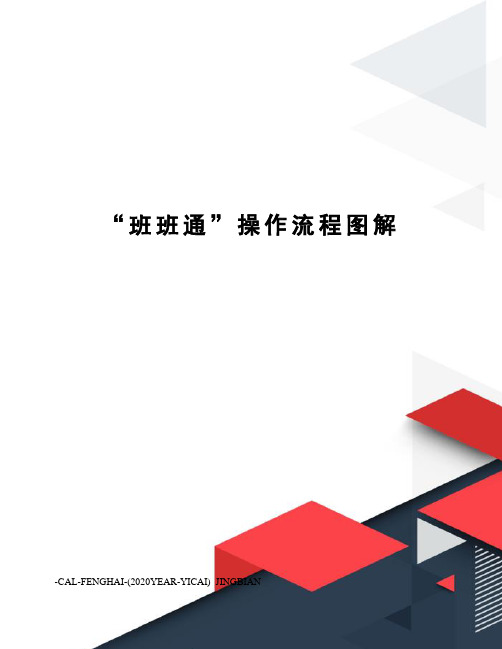
“班班通”操作流程图解-CAL-FENGHAI-(2020YEAR-YICAI)_JINGBIAN“班班通”操作流程图解1.短按系统开关2.打开计算机3.短按左上角开按键注意:短按后八个红蓝指示灯会闪烁,是正常现象,不需理会。
4.此时如触摸屏右下角指示灯为绿灯时则显示屏电源接通,为红灯时表示触摸屏待机如触摸屏为待机模式时,短按触摸屏遥控右上角红色待机按键,进入使用模式。
5.短按投射按钮,按下后计算机按钮后蓝灯亮。
正常情况此时班班通已能正常使用。
关闭计算机按反方向操作。
“班班通”使用注意事项1.使用者只需在触摸屏上轻轻触碰,无需通过压力感应即可完成操作。
在使用时务必注意不要过于用力或使用锐器刻划触摸屏表面。
2. 为了保证正常使用,应消除触摸屏上异物,保证手指干燥清洁。
及时清理屏幕四角和底边框的积尘,防止因积尘影响屏幕的触摸定位。
3. 如需清洁触摸屏时,为了保证用户使用安全,请在关闭电源后用柔软的布料擦拭屏幕与边框。
注意擦拭时,不要向上擦拭,要从上到下的擦拭屏幕。
4.触摸屏对于实现触摸手势的识别操作与以下因素有关:•触点位置的准确•操作移动的速度•与上一次触摸的时间间隔5.为了获得更好的触摸屏灵敏度,使用触摸屏时避免人造光源的近距离的直射或阳光直射。
•在系统拯救功能中不能使用触摸功能。
•在开机过程、休眠待机状态以及安全模式下,不能使用触摸功能。
6.机柜上禁止摆放液体物品,防止泼溅。
7.前黑板滑动槽内不要放置粉笔头及其他杂物。
8.如遇触摸屏有显示,电脑显示屏无显示多半为电脑显示屏电源按键问题,在不影响上课前提下可正常使用。
9.如遇意外情况请首先拔下靠墙壁机柜插头,关闭电源报总务处处理。
班班通设备操作指南 2

班班通多媒体设备操作指南
开机
①按下电源插板的开关,总电源打开。
(墙面插座)
②打开电脑
③按中控控制面板上的“系统开/关”按钮,液晶触控大屏自动开机。
④按下“台式电脑”按钮,台式电脑的信号与声音自动切换到液晶触控大屏。
如要用其它设备如:实物展台等,按下控制面板上相应的设备按钮,即可将相应的视音频信号送到液晶触控大屏上。
关机(此项操作,必须严格执行有利于延长液晶触控大屏的使用寿命)
①按控制面板上的“系统开/关”按钮,液晶触控大屏关闭(处于散热状态),面板上的状态指示灯处于闪烁状态,此时指示液晶触控大屏正在散热。
②关闭电脑
③等到三四分钟液晶触控大屏散热完毕,再关闭总电源(墙面插座)。
上课:打开电源->开电脑->按控制面板上电源“系统开/关”按钮,用于打开液晶触控大屏->正常上课
下课:按控制面板上电源“系统开/关”按钮,用于关闭液晶触控大屏->正常关闭电脑系统->关闭电源-> 下课
另注意:
寒暑假期间务必关闭总电源开关(拔下电源插座的插头)。
班班通多媒体使用培训教程

班班通多媒体使用培训教程第一篇:班班通多媒体使用培训教程“班班通”多媒体使用手册一 . 整机介绍希沃交互智能平板集电视、电脑、投影、电子白板、音响等设备于一体,用手直接触摸控制实现人机交互操作。
教师通过交互智能平板进行授课,可增强课堂互动性,提高学生参与度;另外与中控台、摄像头、终端 PAD 等外接设备直接连接即可组成一套完备的教学解决方案,搭建成为智能教学平台。
二. 硬件操作1.开机1.先打开电源开关2.在中控面板上找到最后一个标注为“系统开关”的按键,在电源开关打开后,它的红灯亮起,按下绿灯亮起(绿灯亮起表示电脑已经开机)3.按下触控一体机屏幕右下方的开关色变为蓝色,即表示屏幕正常开启。
2.关机(1)幕左下角的按钮,再点击按钮,先关闭计算机;(2)中控面板上的“系统开关”,从绿色、红色转为红色至红色灯灭,则说明计算机已完全关闭;(3)屏幕的开关约2秒左右,出现关机提示,,使其由红用手敲击“确定”,此时屏幕指示灯会由蓝色变为红色,表示屏幕已关闭。
(注意:如果不进行此操作而直接关闭电源,相当于触控一体机自带的安卓系统没有正常关机,容易损坏机器)(4)关闭电源开关。
3.中控面板上的“音量+、音量-、静音”:可实现声音的增加和减少以及静音设置。
4.按键功能由于我们使用的是外置的电脑,因此,电脑的USB接口是不可用的。
5.一键锁屏(避免学生下课乱操作问题)下课时为防止学生乱操作,可使用一键锁屏将屏幕锁住,组合键是(1)置键一下,松开;(2)量加一下,松开;(3)量减一下,松开,即可将屏幕锁住(屏幕右上角的锁住的标志)解锁的方法同加锁的方法一样。
:6.通道切换(解决无信号的问题)一些老师在操作时不小心按错键,导致屏幕无信号,其中原因之一就是通道没有选择正确。
正确的视频通道应该为HDMI1。
操作方法为:(1)按按键,调出中控菜单,选择“通道选择”。
(2)在“输入设置”中,用手指点击HDMI1后面的圆圈,3秒后切换到该通道。
班班通培训资料 长虹教育触控一体机操作注意事项
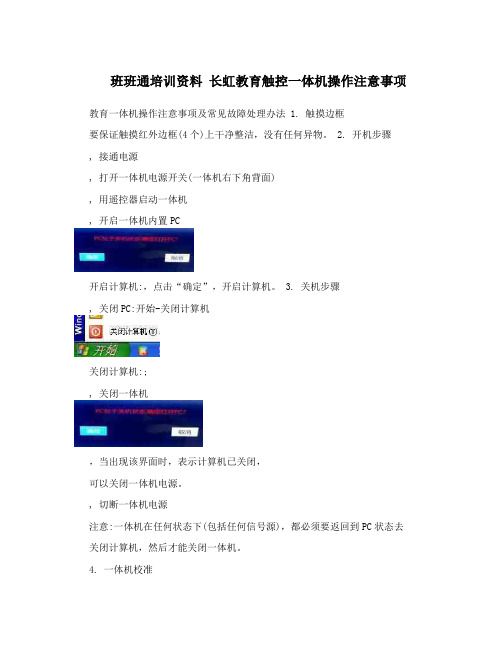
班班通培训资料长虹教育触控一体机操作注意事项教育一体机操作注意事项及常见故障处理办法 1. 触摸边框要保证触摸红外边框(4个)上干净整洁,没有任何异物。
2. 开机步骤, 接通电源, 打开一体机电源开关(一体机右下角背面), 用遥控器启动一体机, 开启一体机内置PC开启计算机:,点击“确定”,开启计算机。
3. 关机步骤, 关闭PC:开始-关闭计算机关闭计算机:;, 关闭一体机,当出现该界面时,表示计算机已关闭,可以关闭一体机电源。
, 切断一体机电源注意:一体机在任何状态下(包括任何信号源),都必须要返回到PC状态去关闭计算机,然后才能关闭一体机。
4. 一体机校准点击“”出现校准界面,单击图标中心进行一体机屏幕界面校准。
注意:只有当一体机触摸出现偏移时,才进行一体机屏幕界面校准。
5. 产品注册方法第一次打开软件产品需要进行注册,打开的页面如下:图1产品注册的方法是:1) 打开产品注册网页:,并在“产品序列号”输入框中输入序列号(序列号在光盘封页)。
在此输入序列号:xxxxx-xxxxx-xxxxx-xxxxx图2完成后,单击“获取软件注册码”按钮2) 在新页面的“用户特征码”输入框中输入产品特征码,并填写相应的用户信息,然后单击“获取产品注册码”。
在此输入图1中的用户特征码:xxxxx-xxxxx-xxxxx-xxxxx图33) 在新出的页面中就显示在我公司数据库中注册成功,并给出用户需要用到的软件注册码。
用户复制该注册码,并把该注册码粘贴到图1中的“产品注册码”处,然后单击“完成注册”按钮(如果产品注册码不正确,该按钮不能单击)。
在此输入在网站中注册得到的产品注册码,单击“完成注册”。
6. 开机故障及注意事项a) 首先确认整机的电源开关(整机后下角,背面)是否已打开。
b) 确认信号源被设置为PC(按遥控器上的pc键,切换到pc状态) c) PC开机时如果长时间出现在主板显示画面(有技嘉和按F12键 bootmenu提示),按下遥控器的电源按键,电视菜单会出现一个列表框,选择“重新启动电脑”,如果不能解决,请断电,重新开机,仍不能解决的联系快益点作硬件维修。
- 1、下载文档前请自行甄别文档内容的完整性,平台不提供额外的编辑、内容补充、找答案等附加服务。
- 2、"仅部分预览"的文档,不可在线预览部分如存在完整性等问题,可反馈申请退款(可完整预览的文档不适用该条件!)。
- 3、如文档侵犯您的权益,请联系客服反馈,我们会尽快为您处理(人工客服工作时间:9:00-18:30)。
班班通触控电视一体机模式
中控操作详解
面板结构图
1.外接设备的切换与投射区;
2.系统开关和电视机RS232控制区;
3.音量调节控制区;
4.笔记本信号输入和音频输入。
5.RJ45网线接口和USB 接口。
4
5 5
5
1
2
3
背面结构图:
B 接口;
2. RJ45网线接口;
3.接电视机或背投电视;
4.接显示器;
5.接数字展台或数码DVD ;
6.接计算机;
7.视频输入输出端口
8.计算机、笔记本、展台/DVD 、AV 的音频输入端口;
9.音频输出端口;10.多功能控制接口;11.银幕升降电源输出端口;12.交流220V 电源输入端口和保险管(250V AC ,5A )13.电视机电源输出端口;
1 2
3
4
5
6
7
8
9 12
13
11
10
注:连接本设备时,请先切断本设备和其它要连接的设备的电源。
“班班通”触控电视模式连接图
电源输入
台式计算机
电视机
功放
电视机电源
USB/RJ45
VCD/DVD/VCR
数字展示台
红色灯亮时为预览状态;蓝色灯亮时为投射状态。
使用方法: 本设备采用控制面板控制
;
系统默认状态说明:
系统通电后为待机状态,此时“系统开关”灯亮,同时VGA 默认输入为计算机,输出为显示器(如原先状态为同步状态,则投影也有输出)。
打开系统:按住三秒钟进入开机状态。
指示灯闪烁时表示处在正在开机状态,指示灯亮时表示处在待机状态,指示灯灭时表示处在使用状态。
关闭系统:按住三秒钟进入关闭状态。
指示灯闪烁时表示处在关机过程中,关机过程完毕则进入待机状态。
关机时会先关闭电视机灯
泡,延时一段时间后再切断电视机电源。
控制面板图标
·A V视频切换键:
对两路音视频的输入进行同步切换输出。
·计算机键:
选择计算机输出到显示器,此时对应的红色灯亮,当
选择投射时,红蓝色灯同时亮。
·笔记本键:
选择笔记本输出到显示器,此时对应的红色灯亮,当
选择投射时,红蓝色灯同时亮。
·展台/DVD键:
选择展台或DVD输出到显示器,此时对应的红色灯
亮,当选择投射时,红蓝色灯同时亮。
·投射键:(智能预览功能)
当系统处于异步输出状态时,当先选择计算机、笔
记本或展台/DVD输出到显示器时,再按投射键,图像就会输出到电视机,同时音频也跟随输出。
系统默认为异步操作状态。
当系统处于同步状态时,此按键无效,选择任意一路输入,显示器和电视机都同时输出。
注:投射功能的具体设置方法请参考上面“系统默认状态说明”。
·音量调节----静音键:
按一下可关闭声音。
·音量调节----音量+键:
按此键可增加音量(如当前在静音状态,则为解除静音)。
·音量调节----音量-键:
按此键可减小音量。
班班通触控电视模式中控操作流程
1、总电源通电后,按下“系统开关”,当电源指示亮时,中控电源开启。
2、按投影控制区的“开”键,接通电视电源。
3、电脑和电视都正常开启后,按中控上的投射开关,将视频信号切换到电视。
4、如使用视频展示台时,首先接通视频展示台电源,同时将视频展示台信号切换到中控,接着按中控上的“展示”按键。
再按“投射”键,将视频展示台信号切换到电视机上。
5、如需外接笔记本电脑,首先按笔记本的组合键将笔记本信号切换到中控,然后再按中控的“笔记本”按键。
再按“投射”键,将笔记本信号切换到电视机。
注意:如需控制电视声音大小,可由中控上的音量调节键(“+”“-”)控制。
中控日常维护与注意:
1.避免频繁开关电源,以免缩短机器和外接设备的使用寿命;
2.移动本设备时,请先将本设备的电源开关关闭,拔掉电源线后再移动;
3.在潮湿天气时,请注意防潮;
4.长期不使用时,请将本设备电源插头拔下并用布或塑料袋盖好;
5.本设备有效使用期为3年,如要延长使用期,请把机器送到售后服务中心重新检测;
6.本机器采用轻触式按键,请勿用重物或金属材料撞击按键,以确保按键的灵敏度和使用寿命;
7.本产品内部有高压,非专业人员不得随意打开机箱。
常见问题与解决:。
